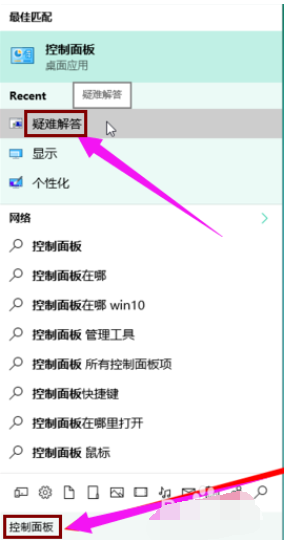摘要:
摘要: 简介:
在日常使用Windows 10的过程中,用户们可能会遇到系统更新失败的情况。这不仅让我们怀疑电脑的健康状况,更让我们感到无奈和苦恼。无论是因为更新文件损坏,还是由于网络问题,更新失败的原因五花八门。如果你正面临这一问题,不用担心,本文将为你深度解析常见原因及有效解决措施,助你顺利重装系统。

工具原料:
系统版本:Windows 10(最新更新版本)
品牌型号:Dell XPS 15、Lenovo ThinkPad T14、HP Spectre x360
软件版本:小鱼一键重装系统软件、系统之家一键重装系统软件
一、常见更新失败原因
首先,让我们踏上一段原因之旅,看看到底是什么让我们的Windows 10更新失败。
1. **网络连接问题**:这个问题如同你手机没信号时的无奈。Windows 10更新需要稳定的网络连接,断网或信号不稳定都会导致更新失败。
2. **存储空间不足**:你可能不知道,系统更新需要一定的存储空间。如果你的C盘就像一个羊群里的最后一只羊,空间小得可怜,更新自然就会像放风筝一样,多半是落地没飞起来。
3. **第三方软件干扰**:一些恶意软件和防火墙可能会阻止更新安装,真是搬起石头砸自己的脚!有时候,卸载这些干扰物可以解决问题。
4. **更新缓存损坏**:Windows的更新缓存就像是餐厅的菜肴,一旦变坏了,厨房就再也做不出可口的饭菜!需要清理。
二、有效解决措施
更新失败的原因找到了,接下来是一系列有效措施!
全面解析Win10输入法设置:优化你的打字体验
本文将详细介绍如何在Windows 10中设置输入法,帮助用户轻松切换和管理多种语言输入。通过精准的步骤指导,包括添加、删除和调整输入法选项,确保提升工作效率和使用体验。掌握这些设置技巧,让您的Windows 10操作更加顺畅。
1. **检查网络连接**:确保你的网络正常工作,可以通过ping命令测试。如果连接不稳,建议重启路由器,或是切换到另一个网络。
2. **释放存储空间**:可以通过清理不必要的文件和应用程序来腾出更多空间。使用系统自带的“磁盘清理”工具,或者利用小鱼一键重装系统软件,它不仅能重装系统,还能智能清理存储空间。
3. **暂停第三方安全软件**:尝试暂时关闭防火墙和杀毒软件,然后重新进行更新,看看是否成功。如果是的话,就要考虑更换到其他好用的安全软件了!
4. **重置Windows Update组件**:使用命令提示符(管理员权限)输入以下命令:
net stop wuauservnet stop cryptSvcnet stop bitsnet stop msiservernet start wuauservnet start cryptSvcnet start bitsnet start msiserver
这样可以重置更新组件,修复一些潜在的问题。
三、重装系统的必要性
如果以上措施无法解决问题,甚至是更新失败后系统变得更加卡顿,那你可能需要考虑重装系统了!重装系统就像给你的电脑进行了一次“整容手术”,让它焕然一新。
1. **提高系统性能**:重装系统可以清除很多冗余文件和恶意软件,提升系统速度。
2. **避免兼容性问题**:如果你升级到Windows 10,但某些程序不兼容,通过重装可以解决这个问题。
3. **使用便捷的重装工具**:推荐小鱼一键重装系统软件,简单易用,只需几个步骤即可完成重装。也可以考虑系统之家一键重装系统软件,界面友好,让你重装不再迷茫。
内容延伸:
对于重装系统的用户,了解备份和恢复也是非常重要的。在重装之前,请务必备份重要文件,可以使用云存储服务或者外部硬盘进行备份。
此外,重装系统后,切勿忘记更新驱动程序和重要的系统更新。使用驱动精灵等工具可以更轻松解决驱动问题,避免使用中的故障。
总结:
Windows 10更新失败可能是许多用户在使用中遭遇的一大烦恼,但通过了解原因、采取有效措施和适时重装系统,很多问题都能迎刃而解。记得在遇到问题时,灵活运用我们的建议,必要时不妨借助一些可靠的软件工具,让你的操作系统回归到“年轻”的状态!希望本文对你有所帮助,祝你顺利更新和重装系统!
以上就是电脑技术教程《Win10更新失败解决指南:常见原因及有效措施解析》的全部内容,由下载火资源网整理发布,关注我们每日分享Win12、win11、win10、win7、Win XP等系统使用技巧!手机代替U盘重装Win10的实用方法与步骤解析
手机代替U盘重装Win10的方法越来越受到关注。通过将手机转变为启动设备,用户可以方便地下载和安装Windows 10系统,无需使用传统U盘。这一方案不仅节省了成本,还提升了操作灵活性。探讨此方法的步骤与注意事项,可以帮助用户轻松实现系统重装,提升Windows 10使用体验。